Come disattivare la limitazione della CPU del tuo iPhone in iOS 11.3

Apple è stata recentemente colpita per aver ammesso di limitare la velocità della CPU sugli iPhone con batterie vecchie. Dopo una discreta quantità di pressioni da parte sia dei media che dei clienti, la società include un modo per disabilitare questa limitazione in iOS 11.3, che dovrebbe essere disponibile nelle prossime settimane.
Nota : Stiamo lavorando con l'attuale beta in questo momento, ed è per questo che lo vedrete nelle nostre immagini. Quando l'aggiornamento si avvia ufficialmente, ci assicureremo di testarlo di nuovo e di tenerti aggiornato.
Cosa aspettarsi dalla funzionalità di integrità della batteria
CORRELATA: Puoi accelerare il tuo iPhone lento di Sostituzione della batteria
La nuova funzionalità chiamata Battery Health mostra due cose semplici: la capacità massima della batteria e la "capacità di prestazioni massime". Quest'ultima è la soluzione che cercerai se sei preoccupato per la CPU
Per accedere a questa nuova opzione, per prima cosa salta nel menu Impostazioni, quindi tocca l'opzione "Batteria".
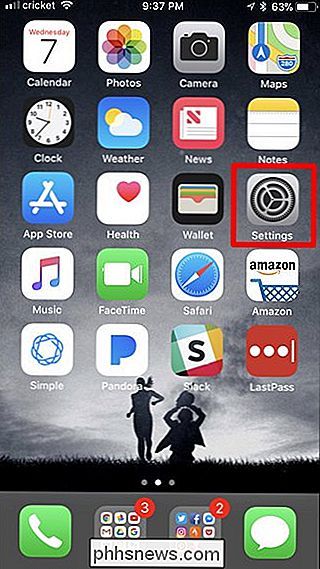
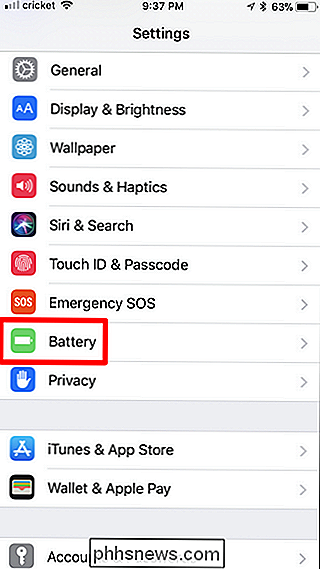
Se hai familiarità con questo menu, dovresti essere in grado di individuare nuova opzione quasi immediatamente: Battery Health. Toccalo per andare a vedere le tue opzioni qui.
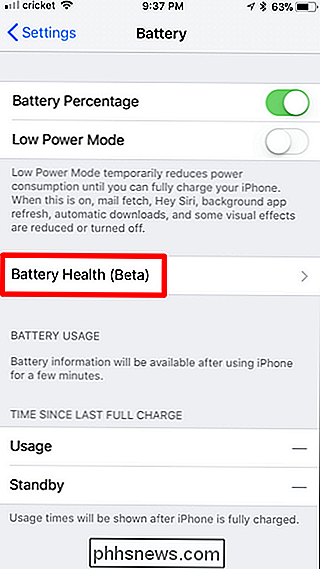
La prima opzione qui - Capacità massima - è fondamentalmente un modo per misurare la salute della batteria. Ti consente di conoscere l'effettiva capacità della batteria in relazione al suo stato nuovo di zecca. Mentre un telefono nuovo di zecca sarà al 100%, questo numero inizierà a cadere man mano che il telefono invecchia e la batteria si consuma.
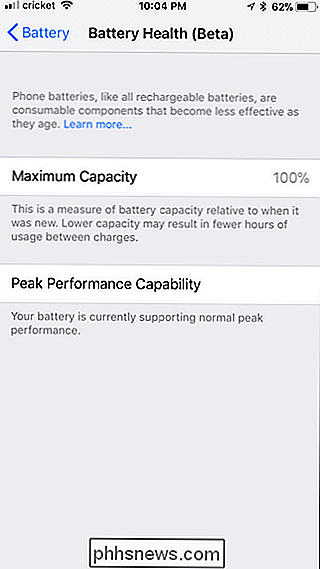
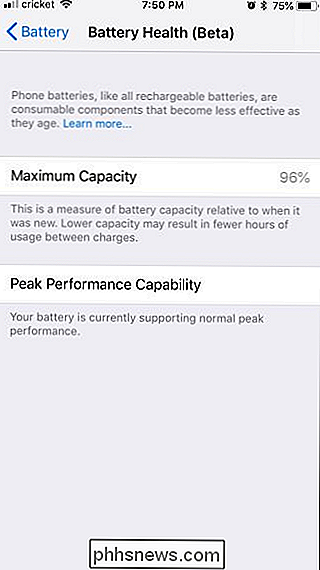
La seconda opzione, Peak Performance Capability, ti consente di sapere se il tuo dispositivo è interessato dalla funzione di rallentamento " . "Se la batteria attualmente segnala che" supporta prestazioni di picco normali ", il dispositivo non ha mai subito uno spegnimento imprevisto, quindi sei pronto a farlo, senza limitazioni per te. Sii contento, ma arriverà un giorno in cui non sarai.
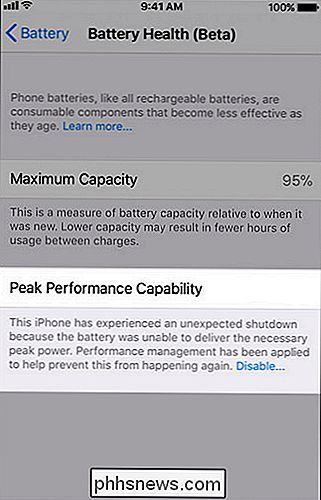
Perché un giorno la batteria potrebbe "non essere in grado di erogare la potenza di picco necessaria". E quando ciò accadrà, applicherà automaticamente il Performance Management, che in pratica significa che rallenterà il processore del telefono per evitare arresti casuali.
Se ciò accade, avrai la possibilità di disattivare tale funzione. Una volta che il tuo dispositivo è interessato, ci sarà una spiegazione di cosa sta succedendo con un pulsante per disabilitare la funzione.
Una volta fatto, tieni presente che ti stai aprendo al problema degli arresti casuali. Senza questa limitazione, il telefono potrebbe spegnersi senza preavviso. E se lo fa, il telefono riabiliterà la regolazione "Performance Management". (Non puoi riattivarlo manualmente, ma si riattiva automaticamente ogni volta che si verifica uno spegnimento imprevisto.)
Se vedi Battery Health Unknown invece delle opzioni sopra, allora c'è qualcosa in batteria e dovresti prendere quel burlone per ottenere il check-out.
Mentre la gestione delle prestazioni in generale non è una cattiva idea, Apple non è riuscita a abilitare la funzione in modo trasparente, cosa che ha giustamente stropicciato molti utenti la strada sbagliata. Fortunatamente, la società sta migliorando la sua promessa di offrire un modo per annullare qualsiasi limitazione della CPU causata dal degrado della batteria. E non preoccuparti. Ti terremo aggiornato man mano che questo aggiornamento verrà pubblicato.
Immagini tramite Apple

Perché Chrome ha così tanti processi aperti?
Se hai mai dato un'occhiata a Task Manager mentre esegui Google Chrome, potresti essere stato sorpreso di vedere il numero di Chrome. le voci exe hanno superato radicalmente il numero di finestre Chrome effettive che avevi aperto. Qual è l'accordo con tutti questi processi? La sessione di domande e risposte di oggi ci viene fornita per gentile concessione di SuperUser, una suddivisione di Stack Exchange, un raggruppamento di domande e risposte basato sulla comunità.

Tutto ciò che puoi fare con la nuova Bash Shell di Windows 10
L'aggiornamento per l'anniversario di Windows 10 ha aggiunto il supporto per gli ambienti Linux a Windows 10 già nel 2016. Ma non lasciarti ingannare: questo è molto più di una semplice una shell Bash. È un livello di compatibilità completo per l'esecuzione di applicazioni Linux su Windows. Abbiamo coperto molte delle cose che puoi fare nella nuova shell Bash di Windows 10, quindi abbiamo raggruppato tutte quelle guide in un mega elenco qui, per Guida introduttiva a Linux su Windows CORRELATO: Come installare e utilizzare Linux Bash Shell su Windows 10 È possibile installare un ambiente Linux e shell Bash su qualsiasi edizione di Windows 10 , incluso Windows 10 Home.



